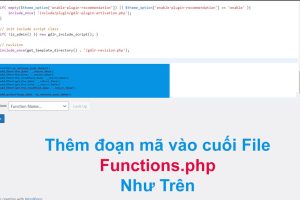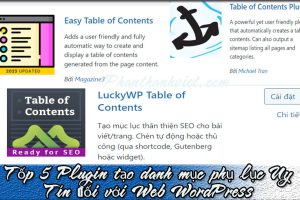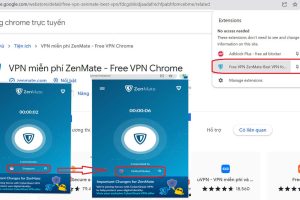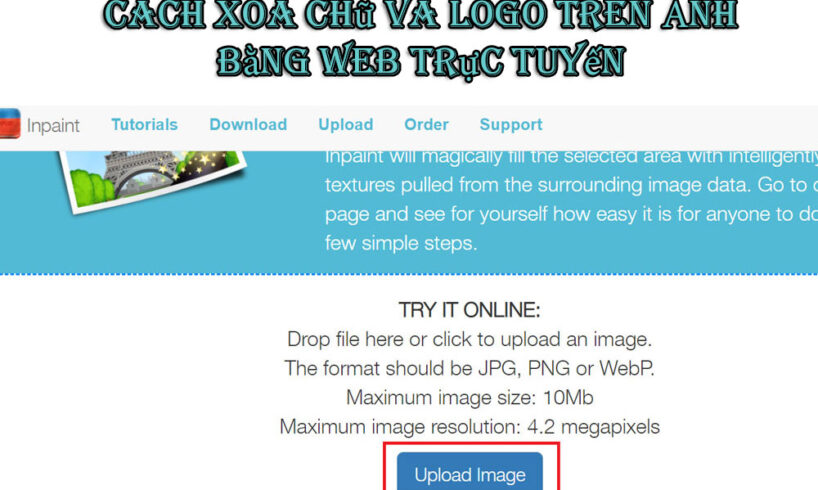
♦ Trong quá trình xử lý ảnh để có kết quả đẹp như mong muốn thì có những ảnh rất khó xử lý, đối với những ảnh mà Download về để chỉnh sửa, có những ảnh có thể chỉnh sửa nhanh bằng phần mềm Photoshop cài sẵn trên máy hoặc sử dụng PicsArt, thay vì phải cài phần mềm Photoshop hay những cách xử lý mất nhiều thời gian khác, Nội dung bài viết dưới đây Phan Việt sẽ hướng dẫn cho các bạn cách xóa chi tiết thừa, chữ, logo trên ảnh bằng web trực tuyến online Theinpaint rất nhanh và đơn giản, cực kỳ hiệu quả, kết quả sẽ được ảnh đẹp như ý:
♦ Trước tiên các bạn hãy cùng tôi tìm hiểu về ưu điểm của Theinpaint nhé:
Những đối tượng ảnh có thể xóa chữ, Logo, vết xấu thành đẹp
– Xóa văn bản, chữ hoặc biểu tượng khỏi hình ảnh
– Xóa ảnh người trên bãi biển hoặc trên núi, phong cảnh du lịch
– Xóa nếp nhăn và các điểm xấu trên da, trên cơ thể
– Chỉnh sửa khuôn mặt đẹp như kỹ thuật số
– Chỉnh sửa , xóa dấu ngày tháng
– Xóa dây điện và đường dây điện, xóa đường vết trong không gian ảnh
– Xóa hình mờ trên ảnhXóa nhiều kiểu chữ trên ảnh
– Xóa logo trên ảnh
Những định dạng, kích thước và độ phân giải ảnh có thể xóa gồm:
– Định dạng phải là JPG, PNG hoặc WebP.
– Kích thước hình ảnh tối đa: 10Mb
– Độ phân giải của ảnh tối đa: 4,2 megapixel
Các bước Xóa Chữ và Logo Trên Ảnh bằng web Theinpaint gồm
Bước 1: Bạn truy caaph vào trang chủ của web Theinpaint.com, sau đó bạn đăng ký bằng Gmail để lưu ảnh xử lý sau khi xóa chữ, Logo trên ảnh có thể lưu trên tài khoản đăng nhập Gmail hoặc bạn cũng có thể trực tiếp xử lý xóa ảnh mà không cần đăng ký.
♦ Sau khi đăng ký hoặc không đăng ký bạn trực tiếp chọn” Upload Image ” ( Như hình minh họa sau )
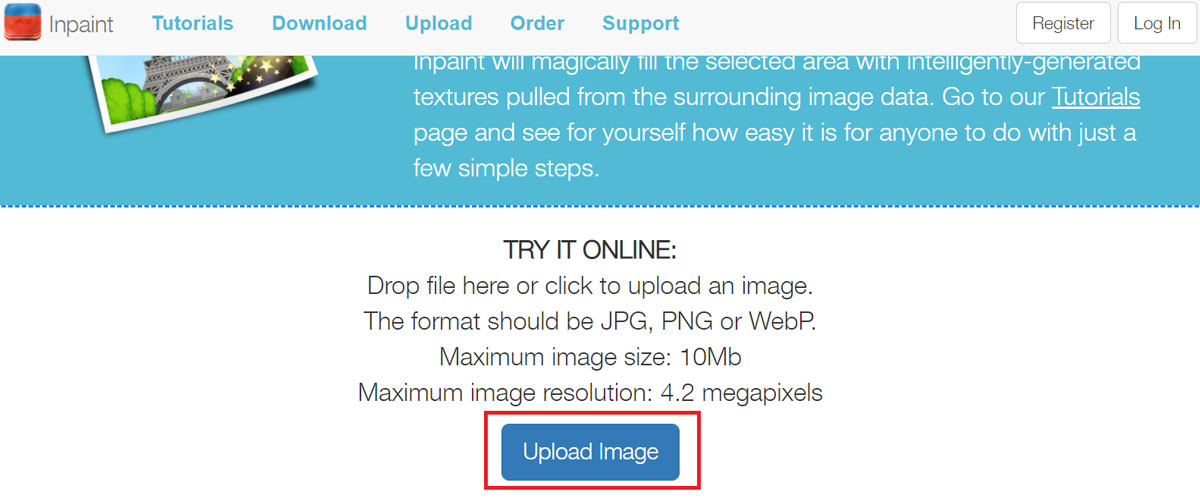
Bước 2: Sau khi Click chuột chọn ” Upload Image ” sẽ hiện thư mục trên máy tính của bạn, bạn tìm đến thư mục đang chứa ảnh bạn muốn xóa chữ hoặc Logo hoặc ảnh bạn muốn xử lý theo ý mình (ở đây mình thử xóa chữ nhé ).
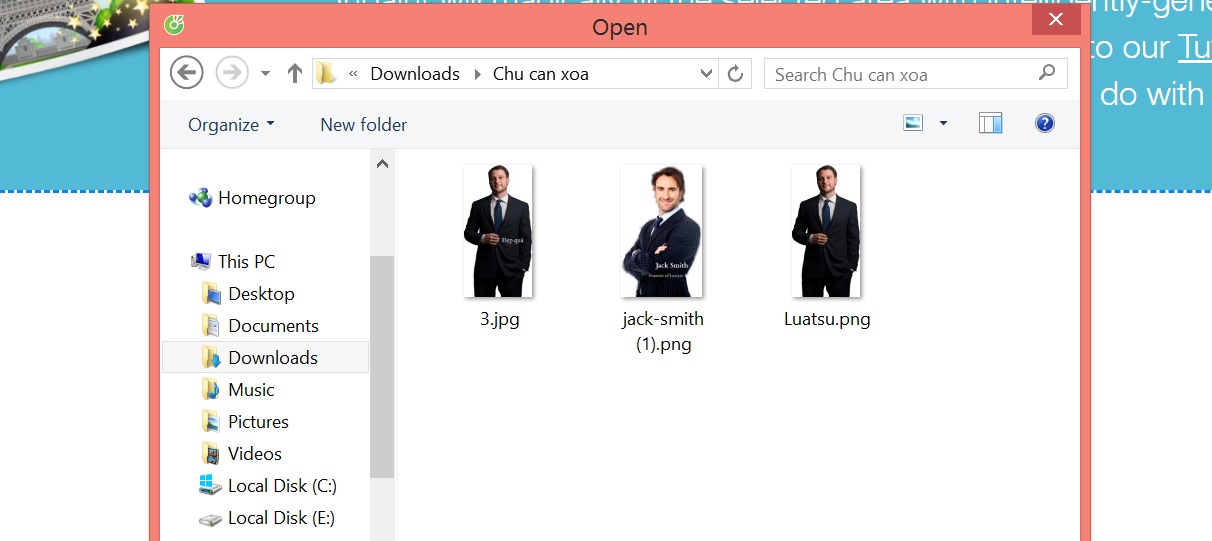
♦ Chọn ảnh mà bạn muốn xóa chi tiết thừa hoặc xóa chữ, Logo trên ảnh -> tiếp chọn Mở và chờ quá trình tải ảnh lên hoàn tất. ( Hình minh họa mình mới tải ảnh lên hoàn tất ), ảnh có chữ ” Đẹp quá ”
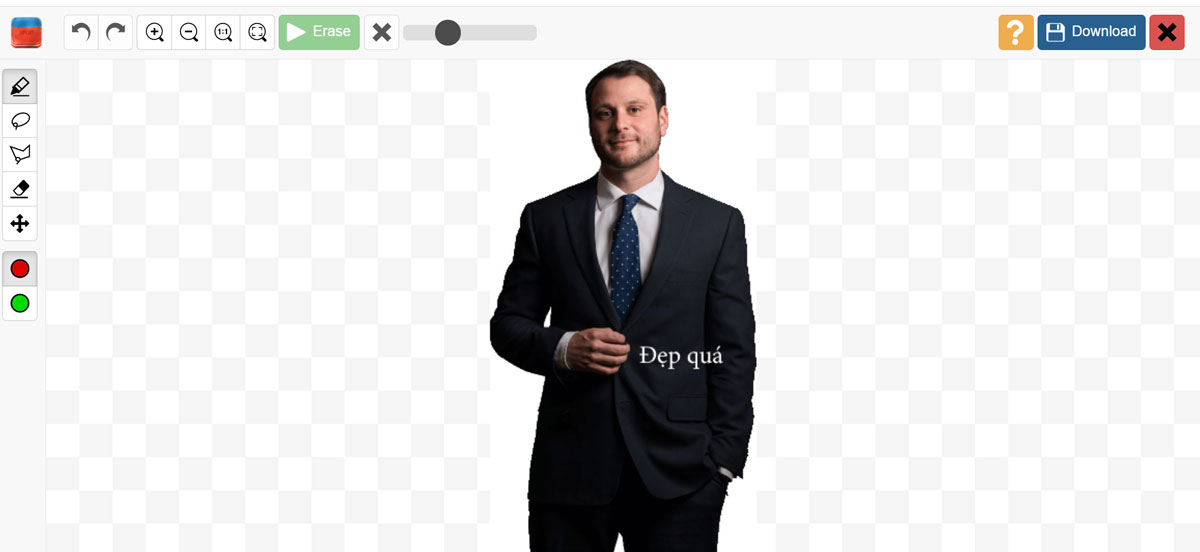
Bước 3: Bạn chọn biểu tượng dấu chấm màu đỏ ở bên trái, khung số 1, sau đó thực hiện bôi chọn chi tiết thừa hoặc logo muốn xóa khỏi ảnh, ở đây mình tiến hành bôi chọn của vùng chữ Đẹp quá “
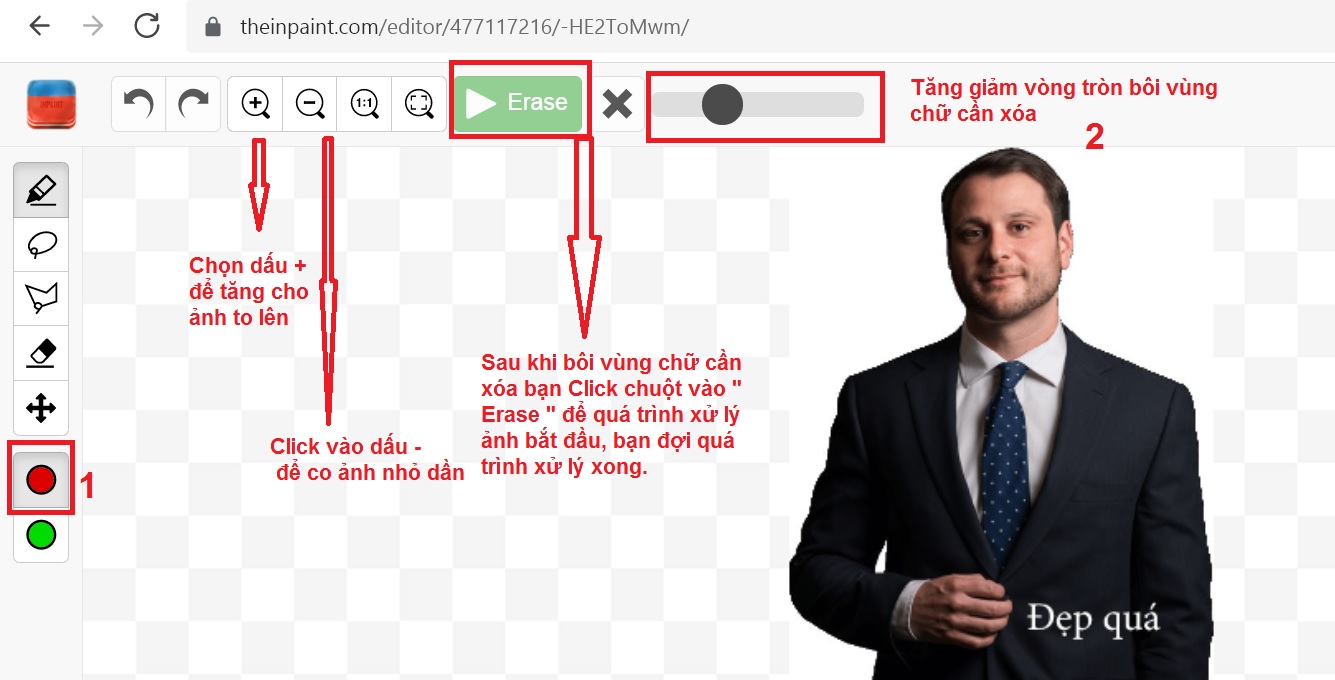
♦ Xem ảnh minh họa Vùng chữ đã chọn bôi
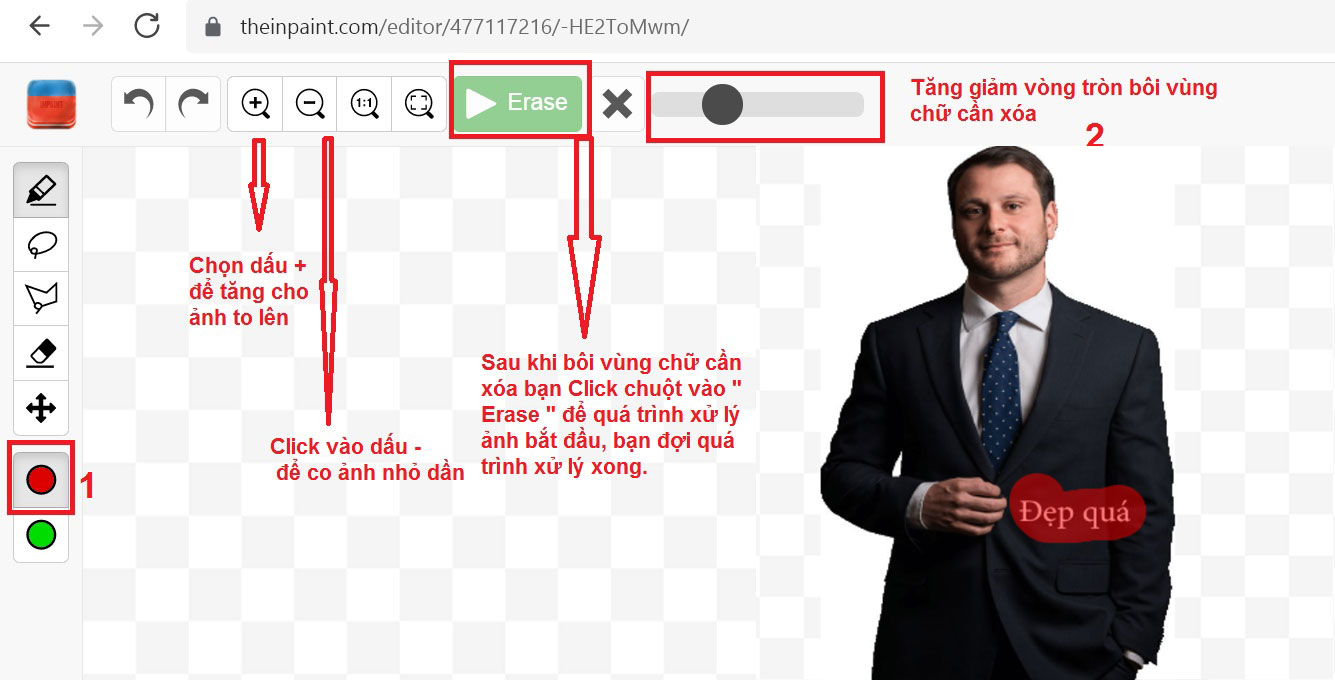
Bước 4: Cuối cùng bạn chọn Erase và chờ quá trình xóa hoàn tất. (Ảnh xử lý hoàn tất thực tế sau quá trình xóa hoàn thành )

Bước 5: Bạn Click chọn Download. ( Hình minh họa )
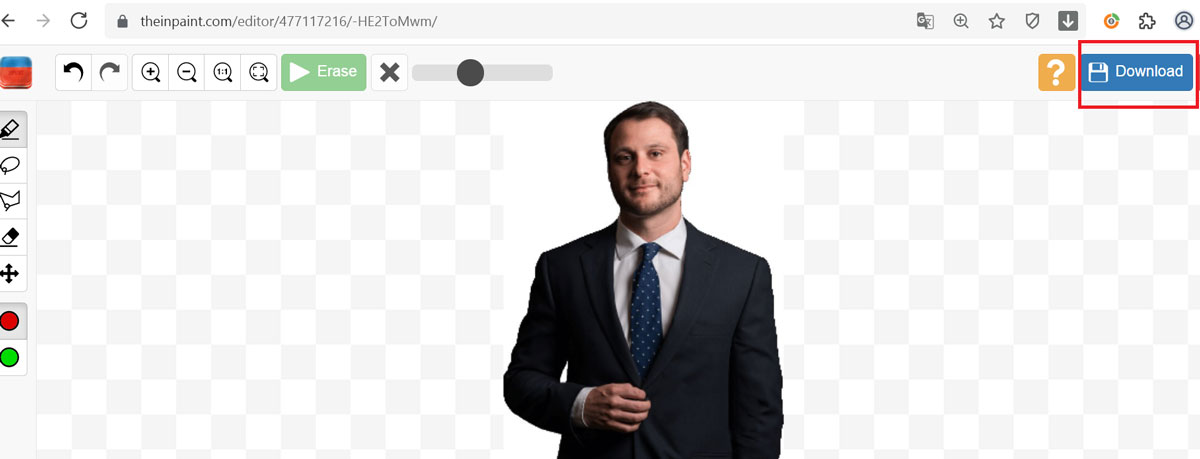
♦ Sau khi Click chuột vào” Download ” sẽ hiện khung ( Hình minh họa )
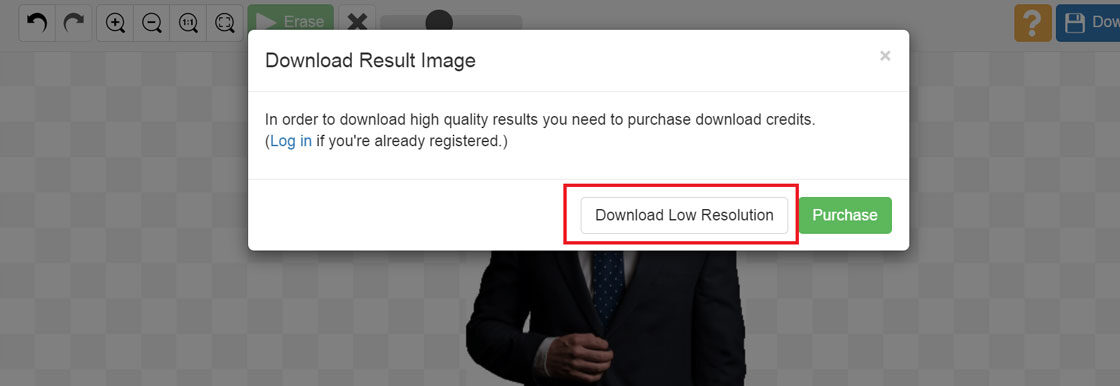
♦Kết Quả ảnh về mãy thực tế dưới đây:

Lưu ý: Bạn có thể mua các gói mất phí để có thể xử lý ảnh có dung lượng lớn, độ phân giải cao, ảnh Downlaod về nét hơn.
Nội dung mình chia sẻ trên là toàn bộ hướng dẫn Cách Xóa Chữ và Logo Trên Ảnh bằng web trực tuyến online cực nhanh, đơn giản và hiệu quả, Bạn cũng có thể xóa được nhiều vết và làm đẹp tấm ảnh của mình. Hy vọng hướng dẫn trên sẽ hữu ích cho các bạn, nhất là đối với những bạn xử lý ảnh trên phần mềm Photoshop chưa chuyên nghiệp.
CHÚC CÁC BẠN LUÔN MẠNH KHỎE VÀ THÀNH CÔNG